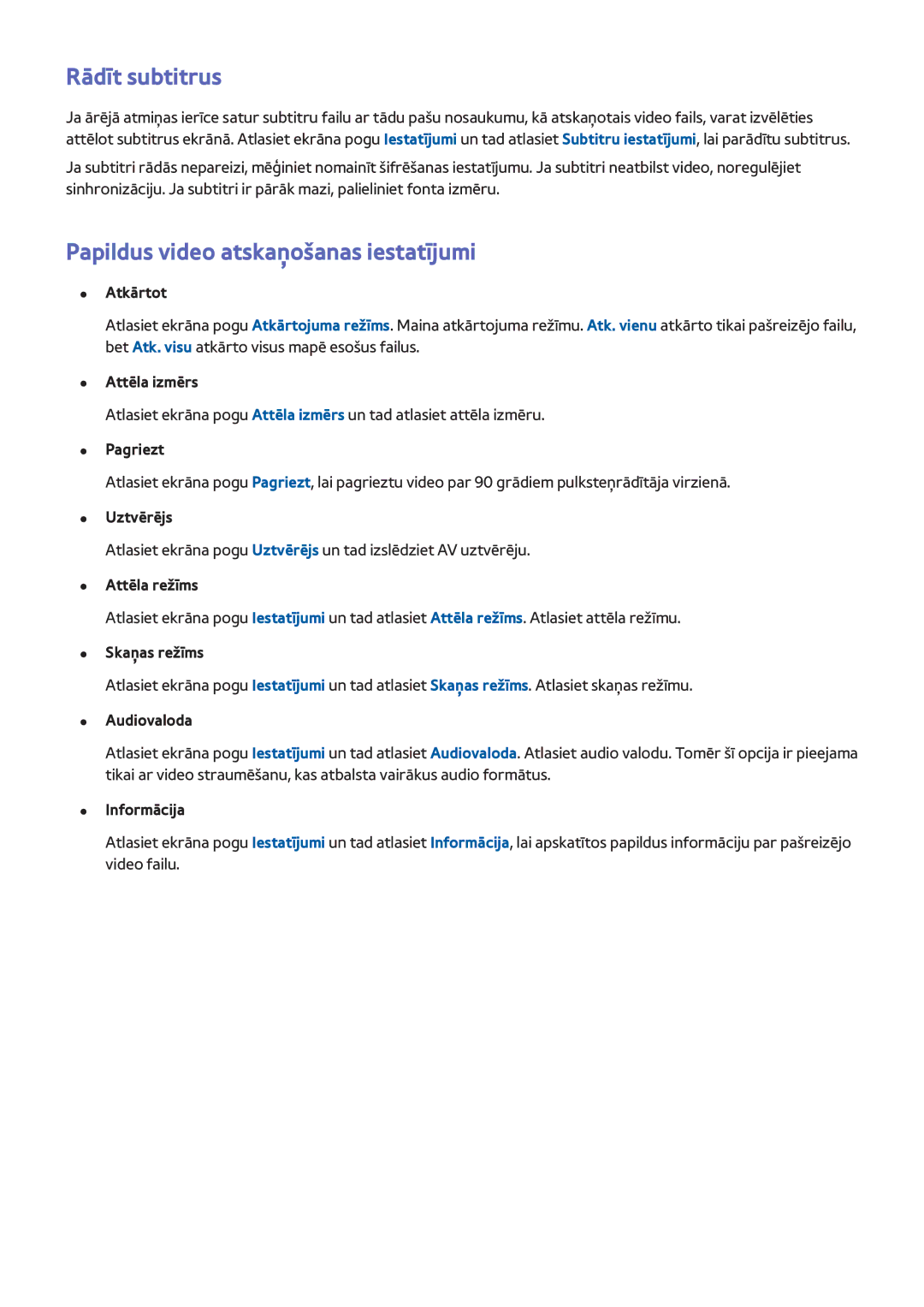Manual
Saturs
Televizora kontrole
Televizora skatīšanās
Smart TV funkcijas
Aplikācijas
Papildu informācija
Traucējummeklēšana
Atgriešanās uz sākuma lapu
Manual aplūkošana
Lapas ritināšana
Augšējo ikonu izmantošana
Manual aizvēršana
Pāriešana uz izvēlnes vienumu
Manual atjaunināšana
Lapu meklēšana
Video ierīču savienojumi
Antenas savienojums
Hdmi savienojums
LED 7000/7500 sērijas modeļiem
Komponentu savienojums
LED 8000, 8500 sērijas, PDP 8500 sērijas modeļiem
AV savienojums
Scart savienojums
Digitālais audio optiskais savienojums
Audio ierīču savienojumi
ARC Audio Return Channel Audio atgriešanas kanāls
Austiņu savienojums
Hdmi savienojums
Datora savienojums
HDMI-DVI savienojums
Viedtālruņa savienojums
Informācija
Video avotu pārslēgšana
Atjaunināt
Rediģēt nosaukumu
Autom. kanālu iestatīšana
Programmēšana
Antenas savienojuma tips
Valsts apgabals
Kanālu iestatījumi
Manuāla kanālu iestat
Digitālā kanāla iestatīšana
Kanāla sar. pārsūt
Dzēst CAM operatora profilu
Kad avots Antena ir iestatīts uz antenu vai kabeli
Satelītsistēma
Page
Signāla kvalitāte
Satelītu kanālu skenēšana
Skenēšanas rež
Tīkla meklēšana
Kanālu pārvaldība
Rediģ.iecienīt
Kārtošana
Antena
Kategorija
Kanāla atbloķēšana
Kanālu dzēšana
Numura maiņa
Kanālu bloķēšana
Kopējā saskarne
Audioformāts Mēģ. tagad
Audio opcijas
Primārais audio
Sekundārais audio
Kanālu pievienošana
Iecienītie kanāli
Ekrāna izvēlne Apraide Rediģ.iecienīt. Mēģ. tagad
Izlases kanālu saraksta pārsaukšana
Izlases kanālu saraksta pārkārtošana
Izlases kanālu saraksta kopēšana
Vadu tīkls
Tīkla konfigurācija
Bezvadu tīkla piesardzības pasākumi
Bezvadu tīkls
Tīkla drošības protokoli
Tīkls
Kabeļa tīkla iestatīšana
Automātiskā vadu tīkla iestatīšana
Ekrāna izvēlne Tīkls Tīkla iestatījumi Mēģ. tagad
Tīkla iestatījumi
Manuālā vadu tīkla iestatīšana
IP iestat
Neizdevās izveidot savienojumu ar tīklu Mēģ. tagad
Neveiksmīgs kabeļu tīkla savienojums
Tīkla kabelis nav atrasts Mēģ. tagad Mēģ. tagad
IP autom. iestatīš. neizdevās Mēģ. tagad
Automātiskā bezvadu tīkla iestatīšana
Bezvadu tīkla iestatīšana
Bezvadu tīkls AP0000 AP0001 Pievienot tīklu
Manuālā bezvadu tīkla iestatīšana
WPS poga
222 333
Neveiksmīga bezvadu savienojums
Dinamiskās vai statiskās IP adreses
Tīkla statusa pārbaude
Ekrāna izvēlne Tīkls Tīkla statuss Mēģ. tagad
Ekrāna izvēlne Tīkls Tiešais Wi-Fi Mēģ. tagad
Tiešais Wi-Fi
Mobilās ierīces savienojums
Attālās piekļuves iestatīšana
AllShare iestatījumi
Televizora pārdēvēšana
Bateriju ievietošana AAA X
Smart Touch Control pults
Pievienošana televizoram
Smart Touch Control pults atkārtota pievienošana
Zema akumulatora līmeņa brīdinājums
Pogas un apraksti
Source
Īpašās funkcijas
Vilkšana
Skārienjutīgais panelis
Nospiediet
Nospiešana un turēšana
Vilkšana ar vieglu uzsitienu
Ritināšana augšup/lejup
Nospiešana un vilkšana
Kanālu pārslēgšana, ievadot numurus
Ritināšana pa kreisi/pa labi
Ciparu ievades ceļvedis
Vēsture
Skārienjutīgā paneļa pielāgošana
Stat. un Paziņojums reklāmkaroga attēlošana
Ieteikumi
Virtuālās tālvadības pults kontroles paneļa maiņa
Virtuālās tālvadības pults izmantošana
Virtuālā tālvadības paneļa pozīcijas maiņa
Virtuālās tālvadības pults regulēšana
Ciparu paneļa izmantošana
Atskaņošanas kontroles paneļa izmantošana
Ātrās piekļuves paneļa izmantošana
Is paplašinātāja pievienošana
Univ. pults iestatīšana
Universālās tālvadības pults izmantošana
Ārējās ierīces pievienošana
Reģistrēto ārējo ierīču pārvaldība
Teksta ieteikumi
Teksta ievadīšana, izmantojot ekrāna papildtastatūru
Teksta ievadīšana, izmantojot Qwerty papildtastatūru
Papildfunkcijas
Televizora kameras izmantošana
Smart Interaction opcija
Piesardzības pasākumi
Seju atpazīšana
Balss atpazīšana
Žestu vadība
Laiks Pulkstenis
Balss atpazīšana
Ekrāna izvēlne Smart funkcijas Balss atpazīšana Mēģ. tagad
Balss atpazīšana
Balss atpazīšana iespējošana
Darbības vide
Balss atpazīšanas vides pārbaude
Balss atpazīšanas lietoš. pamācība
Pamatfunkciju Balss atpazīšana izmantošana
Ekrāna izvēlne Smart funkcijas Balss atpazīšana
Balss atpazīšana iestatījumi
Ekrāna izvēlne Smart funkcijas Žestu vadība Mēģ. tagad
Žestu vadība
Žestu vadība
Žestu vadības apmācība
Žestu vadības vides pārbaude
Rādītāja ātrums
Žestu vadība aktivizēšana
Pamata žestu vadības komandu izmantošana
Žestu vadība opcijas
Ekrāna uzbūve televizora skatīšanās laikā
Ekrāns Žestu vadība
Smart Hub ekrāna uzbūve
Atkārtota ikonu attēlošana ekrānā
Seju atpazīšana
Sejas reģistrēšana Smart Hub konta informācijas ekrānā
Sejas reģistrēšana
Seju atpazīšana pieteikšanās
Tastatūras pievienošana
Perifērijas ierīču izmantošana
Tastatūras lietošana
Atlasīt peli
Piev. Bluetooth peli
Peles pievienošana
Peles lietošana
Rokasgrāmata
Televizora skatīšanās
Informācija par programmu
Apraides signāla maiņa
Ātrā navigācija
Kanālu pārslēgšana
Pašreizējās programmas ierakstīšana
Kategorijas maiņa
Apraides signāla maiņa
Kanālu saraksts
Kārtošana
Žanrs
Informācija par programmu
Skatīšanās grafiks
Digitālā kanāla Skatīšanās grafiks
Rokasgrāmata
Skatīšanās grafiks atcelšana
Analogā kanāla Skatīšanās grafiks
Grafika saraksta rediģēšana
Metode Ekrāna izvēlne Apraide Grafiku pārvaldnieks
Ierakstīšanas grafiks
Plug & Play
Ierakstīšanai paredzētās ierīces iestatīšana
Ierakstīšanai paredzētās ierīces pārvaldība
Programmu ierakstīšana
Tūlītēja ierakstīšana
Funkcijas Ierakstīšanas grafiks atcelšana
Taimera saraksta rediģēšana
Atskaņošanas saraksta izveidošana
Ierakstītās programmas atskaņošana
Skatīšanās režīma maiņa
Filtrētais skats
Citas programmas atskaņošana
Saglabātu programmu dzēšana
Pārsaukšana
Pārvaldīt ierīci
Atkārtot
Papildu ierakstīto programmu atskaņošanas iestatījumi
Timeshift
Funkcijas Timeshift aktivizēšana
Padomi
3D TV
Ekrāna izvēlne Attēls 3D Režīms 3D Mēģ. tagad
Režīms 3D aktivizēšana
3D efektu iestatīšana
Attēls
PIP
Kanālu iestatījumi
Analogā ekrāna kalibrēšana
Subtitri
Precīza regulēšana
Subtitru opcijas
Rādīt subtitrus
Teleteksta valodas maiņa
Attēla režīma maiņa
Attēla pamatiestatījumi
Attēla kvalitāte
Attēla izmērs
Attēla atiestatīšana
Ekrāna novietojums
Ekrāna izmērs
Att. izsl
Paplašinātie iestatījumi
Raksts ekspertiem
Gamma
Kustības apgaism
Attēla iespējas
Melnās kr. optimiz
Motion Plus
Kinoteātra tumšs
Skaņas režīma maiņa
Skaņas pamatiestatījumi
3D audio
Skaņas iestatījumu regulēšana
Auto skaļums
TV instalācijas veids
Pielāgotu skaņas iestatījumu pārvaldība
Skaņas pielāgošana
Pielāgotu skaņas iestatījumu izveidošana
Pielāgotu skaņas iestatījumu rediģēšana
DTV audio līmenis
Skaļruņa iestatījumi
Atlasīt skaļruni
Papildiestatījumi
Dolby Digital sasp
Digitālā audioizeja
Samsung audio ierīces pievienošana
Laika nobīde
Pulkstenis un taimeris
Laika iestatīšana
Autom
Iesl. taimeris
Miega taimeris
Manuāls
Mūzika / Fotoatt
Izsl. taimeris
Avots
Kanāls
Ekol. risinājums
Ekrāna aizsardzība un apkope
Pikseļu maiņa
Ekr. iedegšanas aizs
Aut. aizsardz. laiks
Ritināšana
Aut. aizsardz. laiks
Sānos pelēka
Ekrāna izvēlne Sistēma Mainīt PIN Mēģ. tagad
Parole
Paroles maiņa
Progr.bloķ.pēc vērt
Piesardzības pasākumi un ierobežojumi
Papildfunkcijas
Izvēlnes valodas maiņa
Spēļu režīms
Paneļa bloķēšana
BD Wise
Izv. caursp
Skaņas atgriez.saite
DivX pieprasījumvideo
Logotipa ielāde
Apgaismojuma efekts
Mirgoš. novērš
Līgumi, kas nepieciešami, lai izmantotu Smart Hub
Smart Hub
Samsung konts izveidošana
Samsung konts
Samsung konts
Samsung konta sasaistīšana ar citiem kontiem
Pieteikšanās
Ekrāna izvēlne Smart funkcijas Samsung konts Piet
Ekrāna izvēlne Smart funkcijas Atiestatīt Smart Hub
Kontu pārvaldība
Smart Hub atiestatīšana
Ekrāna izvēlne Smart funkcijas Samsung konts
Ekrāna izvēlne Smart funkcijas Režīms Sports Mēģ. tagad
Režīms Sports
Meklēšana pēc atslēgvārdiem
Meklēšanas diapazona iestatīšana
Tīkla konfigurācija
Stat. un Paziņojums
Balss atpazīšana & Žestu vadība konfigurācija
Samsung konts konfigurācija
Pakalpojuma piesaistīšana Samsung kontam
Sociālie tīkli
Sabiedr. sak. iest
Lietojumprogrammas pārbaude
Filtri
Video skatīšanās
Drauga profils
Atlasiet draugu, kam vēlaties zvanīt
Aplikācijas
Piesardzības pasākumi
Lietotnes meklēšana
Standarta lietojumprogrammas instalēšana
Lietojumprogrammas palaišana
Samsung Apps
Red. Manas liet
Lietotņu pārvaldība
Lietojumprogrammu atjauninājumi
Lietojumprogrammu dzēšana
Lietojumprogrammu mapju pārvaldīšana
Lietojumprogramma Bloķēt/atbloķēt
Kids
Fitness
Profila veidošana
Sociālie tīkli
Web Browser
Pakalpojuma kontu sasaistīšana
Kanāla ierobež. lietotn
Lietotņu iestat
Autom.paziņ
Push paziņojumu iestatījumi
Šobr. rāda
Ieteikuma metode
Šobr. rāda iest
Šobr. rāda iest
Ieteikuma paziņojums
Rokasgrāmatas aktivizēšana
Aut. pal
Šobrīd translēto ieteicamo programmu skatīšanās
Ieplānoto ieteicamo programmu informācija
Galvenā ekrāna apakšdaļā redzamās apakšizvēlnes
Filmas un TV pārraides
Dažādi
Pielāgotu ieteikumu saraksts
Satura skatīšanās
Bloķēšana pēc VOD vērtējuma
Foto, video un mūzika
Ierobežojumi
USB ierīces pievienošana
Atbalstītie failu formāti
USB ierīces atvienošana
Dzēšana ekrānā Foto, video un mūzika
Visa atmiņas ierīcē saglabātā satura atskaņošana
Tīklam pieslēgtu ārējo atmiņas ierīču izmantošana
Ekrāna izvēlne Tīkls AllShare iestatījumi Satura kopīgošana
Satura eksportēšana
Dlna ierīces savienojuma atļaušana
AllShare
Cita faila atvēršana
Video atskaņošana
Video meklēšana
Pagriezt
Papildus video atskaņošanas iestatījumi
Mūzikas meklēšana
Mūzikas atskaņošana
Papildus mūzikas atskaņošanas iestatījumi
Slaidrāde
Fotoattēlu atskaņošana
Slaidrādes iestatījumi
Papildus fotoattēlu atskaņošanas iestatījumi
Fona mūzika
Miniatskaņotājs
Anynet+ HDMI-CEC
Anynet+ HDMI-CEC izmantošana
Anynet+ HDMI-CEC iestatīšana
Pārslēgšanās starp Anynet+ ierīcēm
Uztvērējs
Anynet+ HDMI-CEC ierīču izvēlne
Skatīties TV
Ierīču saraksts
MHL izmantošana
Mobilo ierīču ekrānu kopīgošana televizora ekrānā
Ierobežojumi
Mobilās ierīces savienojums
Ekrāna pārraidīšana
Ekrāna izvēlne Atbalsts Attālā pārvaldība Mēģ. tagad
Atbalsts
Attālā pārvaldība
Kas ir attālinātais atbalsts?
Kā tas strādā?
Ekrāna izvēlne Atbalsts e-Manual problēmu novēršana
Manual
Pašdiagnostika
Attēla pārbaude
Atiestatīt
Skaņas pārbaude
Balss un žestu vadības vides pārbaude
Signāla informācija
Atjaunināt tagad
Programmatūras atjaunināšana
Manuāla atjaunināšana
Pārvaldīt satelīttelev. kanālus
Izmantošanas režīms
Atbalsta informācija
Autom. atjaunināšana
Ekrāna izvēlne Sistēma Aut. pal. datu p
Datu pārraides serviss
Aut. pal. datu p
Datu pārraides servisa izmantošana
Back
Galvenās datu pārraides servisa pogas un to funkcijas
111
HbbTV
Lai pievienotu CI KARTI, veiciet šādas darbības
Pievienošana televīzijas kartes slotam
„CI vai CI+ Kartes izmantošana
111
Lai pievienotu CI Kartes adapteri, veiciet šādus soļus
„CI vai CI+ Kartes izmantošana
Teleteksa funkcija
Tipiska teleteksta lapa
Displeja izšķirtspēja
Pretnozagšanas Kensington Lock slēdzene
Vesa DMT
Atbalstītā 3D izšķirtspēja
Attēla izmērs un ievades signāls
Dators, izmantojot Hdmi
Komponentu
Digitālais kanāls
Videoattēli/fotoattēli
Iekšējie
Subtitru un multivides satura failu formāti un kodeks
Subtitri
Ārējie
Atbalstītie mūzikas failu formāti
Atbalstītā attēlu izšķirtspēja
Video kodeks
Video dekodētāji
Citi ierobežojumi
Audio dekodētāji
Prasības attiecībā uz antenas savienojumu
Ierobežojumi
Elastīgs CI
PIP attēls attēlā un duālā skata ierobežojumi
Uzmanību
Piesardzības norādījumi attiecībā uz 3D
Drošības Noteikumi
Garantija
555 666 777 888 999
Licence
Atvērtā koda licences paziņojums
Televizoram ir radušās Izmēģiniet šo Problēmas
Ekrāns
Spilgtums
Skaņa
Antenas Antena / Kabelis / Satelīts savienojums
Savienojums
Datora savienojums
Dažādi
Tīklošana
Pārbaudiet kabeļa savienojumus un savienojiet tos no jauna
Pārraides servisa
Ierakstīšanas grafiks
Ierakstīšanas grafiks / Timeshift
ARC
Funkcijas Atiestatīt Smart
111 222 333 444 555 666 777 888 999
Web Browser
1111 2222